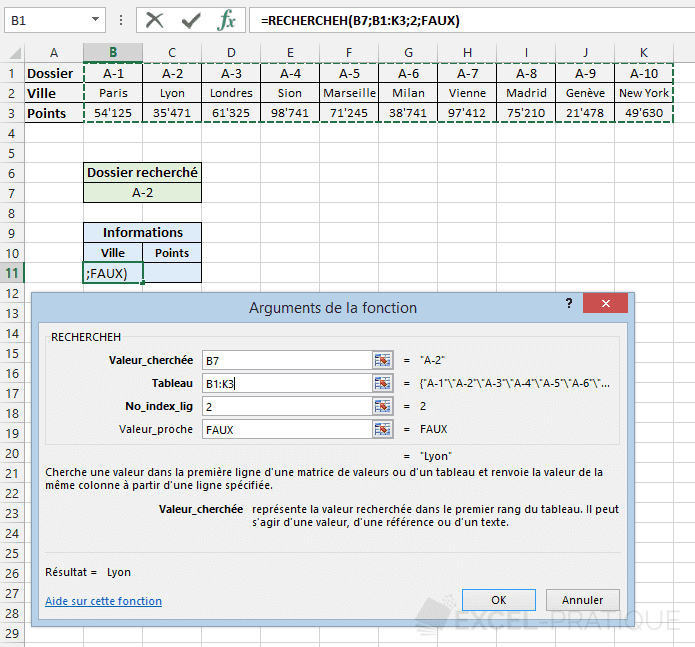Fonction Excel : RECHERCHEH
La fonction Excel RECHERCHEH recherche une valeur dans la première ligne d'un tableau puis renvoie la valeur d'une cellule qui se situe dans la même colonne que la valeur recherchée.
Utilisation :
=RECHERCHEH(recherche; tableau; ligne; type)
Exemple d'utilisation
L'objectif ici est de rechercher des informations en fonction du numéro de dossier. L'utilisateur doit pouvoir entrer le numéro de dossier dans la partie verte et voir ensuite le résultat de sa recherche dans la partie bleue :
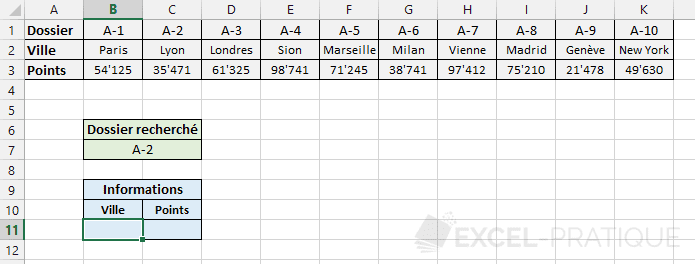
Sélectionnez la fonction RECHERCHEH et entrez :
- Valeur_cherchée : la valeur à rechercher dans la première ligne du tableau (ici, le numéro de dossier)
- Table_matrice : la plage de cellules qui contient les données du tableau
- No_index_col : le numéro de ligne du tableau qui contient le résultat à renvoyer (ici, la ligne 2 pour la ville)
- Valeur_proche : FAUX ou 0 pour rechercher la valeur exacte de Valeur_cherchée (dans le doute, entrez FAUX pour éviter les surprises), VRAI ou 1 (ou en laissant vide) pour rechercher la valeur la plus proche de Valeur_cherchée
=RECHERCHEH(B7;B1:K3;2;FAUX)Le nom de la ville est alors affiché :
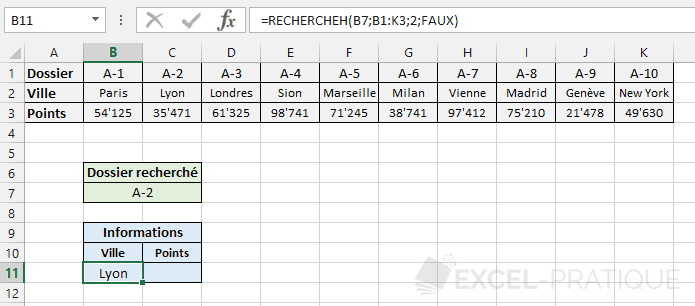
Pour afficher ensuite les points, il suffit de copier la formule et de modifier le numéro de ligne (remplacez 2 par 3) :
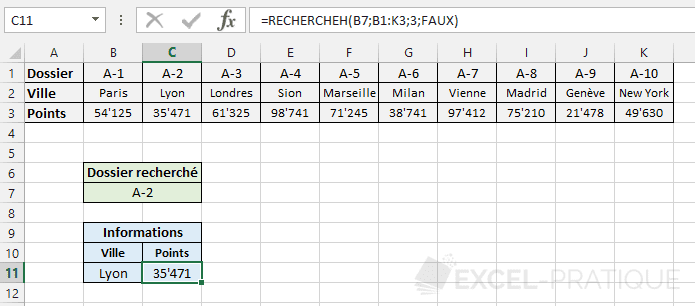
En cas de besoin, vous pouvez télécharger le fichier Excel de cet exemple : rechercheh.xlsx
La fonction RECHERCHEH recherche une valeur dans la première ligne d'un tableau, les résultats ne peuvent donc pas se situer au-dessus de la ligne de recherche. Si vous souhaitez pouvoir effectuer une recherche dans une ligne qui n'est pas forcément la première du tableau, utilisez la combinaison de fonctions INDEX + EQUIV.